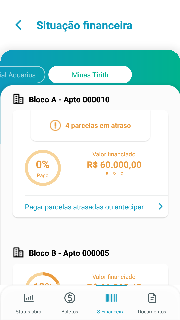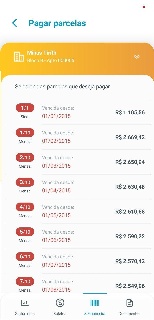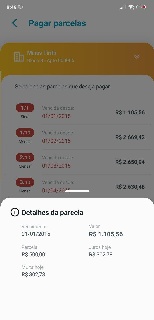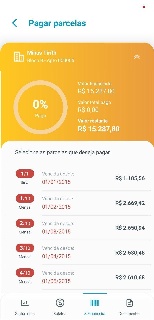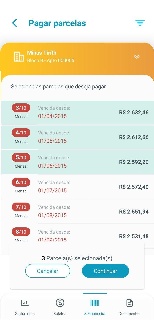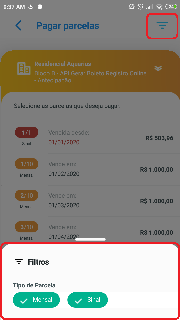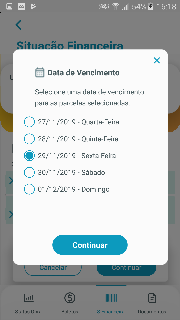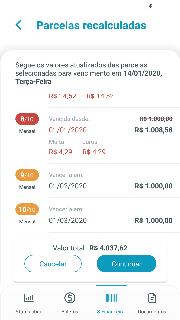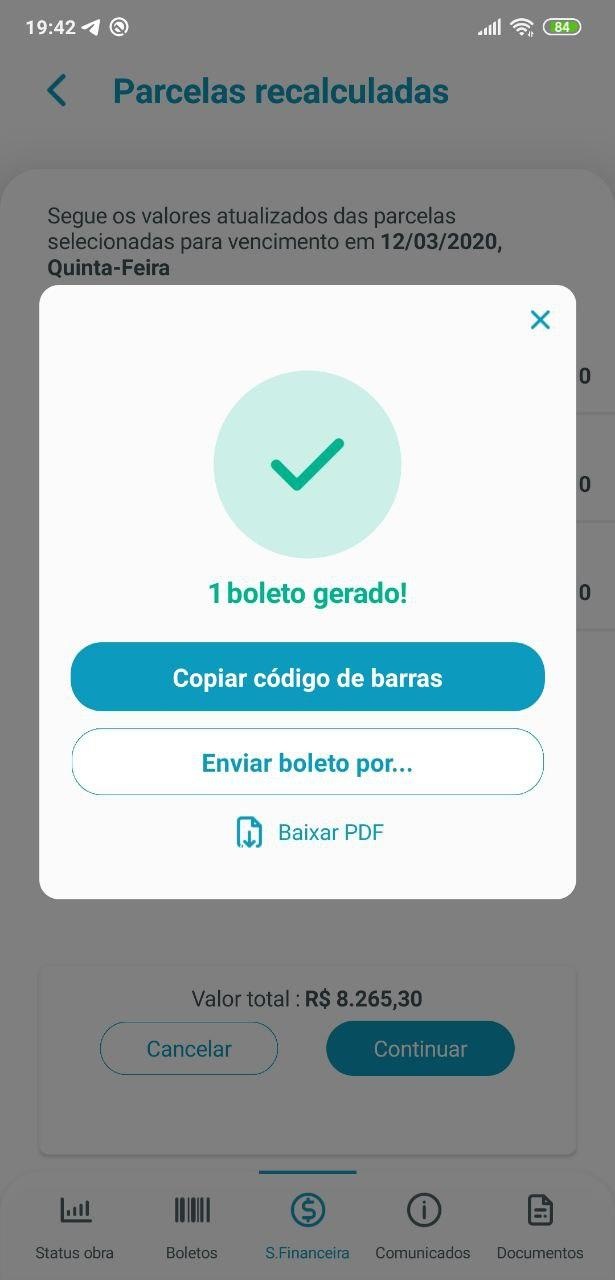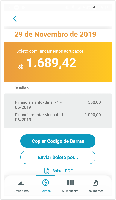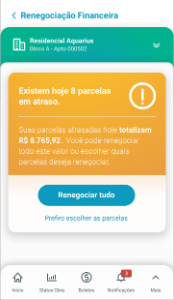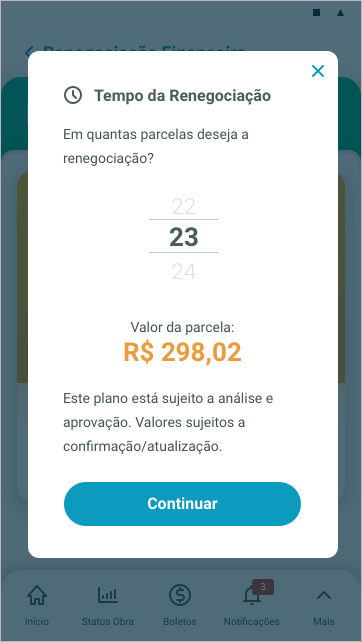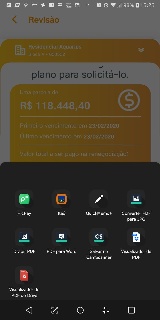Histórico da Página
Índice
Índice
A) Visão Geral
A funcionalidade Situação Financeira estará disponível a partir da versão 12.1.28 da Biblioteca RM. Esta funcionalidade apresentará de forma resumida as parcelas em aberto/parcialmente baixadas de um determinado contrato e seus valores atualizados.
- Seleção de Empreendimento / Unidade: Esta tela permite ao usuário selecionar o empreendimento no carrossel superior e ver os detalhes dos valores financiados, pagos e valores restantes.
Ao selecionar o empreendimento, o Meu Imóvel irá listar, em formato de cards, a(s) sua(s) subunidade(s) compradas, com os detalhes financeiros pertinentes a cada uma.
No card principal da subunidade, o Meu imóvel apresentará algumas informações como o valor financiado total, o valor restante e o valor já pago, bastando deslizar o dedo onde se lê os valores em reais do financiamento.
Alem destas informações, consta, como mostra a figura, a porcentagem do valor já pago.
| Informações |
|---|
| O Meu Imóvel irá informar ao usuário quantas parcelas estão em atraso no momento, (caso existam) no card da subunidade em questão. |
Para cada contrato há a possibilidade de pagar as parcelas atrasadas ou antecipá-las. Há também a possibilidade de renegociar as dívidas, permitindo o comprador realizar ou sugerir uma renegociação de parcelas vencidas de sua venda, gerando um novo plano com novas parcelas.
B) Pagar parcelas atrasadas ou antecipar
Ao tocar no menu "Pagar parcelas atrasadas ou antecipar" O Meu Imóvel irá mostrar todas as parcelas em aberto e vencidas para a subunidade. Possibilitando a geração de boleto para uma ou mais parcelas, neste caso, agrupando-as num só boleto. Caso não existam parcelas atrasadas, o Meu Imóvel irá mostrar o menu "Antecipar parcelas".
Ao dar um longo toque numa determinada parcela selecionada, a mesma será expandida, mostrando alguns detalhes da parcela, como juros e multa no dia corrente.
- Resumo do plano de financiamento: Ao tocar na seta dupla à direita das informações da Subunidade, será exibido um resumo do plano de financiamento, com o percentual do que já foi pago, além dos Valores Financiados, Valor Total Pago e o Valor Restante do financiamento, ampliando o leque de informações pertinentes a subunidade na data atual.
| Informações |
|---|
Caso o percentual pago seja menor que 80%, as informações exibidas estarão na cor laranja, caso contrário, as informações serão exibidas na cor verde. |
Passo a passo para gerar boleto das parcelas exibidas na Situação Financeira:
- Seleção de parcelas para renegociar: Ao tocar sobre a parcela a mesma será selecionada, exibindo uma caixa de diálogo informando o número de parcelas já selecionadas para o filtro atual.
É possível filtrar os tipos de parcelas exibidas na tela. Para isto, existe o ícone de filtro que, ao ser pressionado exibe a tela de filtro com os tipos de parcela existentes. Após selecionar o(s) tipo(s) desejado, basta pressionar fora do filtro, em qualquer área da tela.
- Seleção da Data de Vencimento: Ao tocar em continuar será aberto uma tela para seleção da data de vencimento para as parcelas selecionadas:
- Parcelas Recalculadas: Após selecionar a nova data de vencimento para as parcelas selecionadas, o Meu Imóvel irá apresentar a visão das parcelas recalculadas, com os seus respectivos valores atualizados.
- Gerar boleto: Ao pressionar em Continuar, o app Meu Imóvel irá gerar um boleto com o valor total unificando as parcelas e com a data de vencimento definida anteriormente. A partir desta tela é possível visualizar o boleto em formato PDF, compartilhar o arquivo através de outros aplicativos e também, copiar o código de barras deste boleto para pagamento em outros aplicativos.
Depois do boleto ter sido gerado, ele passará a ser exibido no menu Boletos:
| Informações | ||
|---|---|---|
| ||
|
C) Renegociar Dívida
Será possível também, no Meu Imóvel, realizar uma renegociação de parcelas vencidas de sua venda, gerando um novo plano com novas parcelas, tocando no menu "Renegociar Dívida". São parcelas passíveis de renegociação
- Parcelas em aberto e vencidas
- Parcelas com o componente do tipo Entrada ou Principal
- Parcelas do tipo a Receber
Os valores das parcelas exibidas já são apresentados com reajuste atualizado. Portanto para o uso adequado desta ferramenta é necessário que o RM esteja configurado para utilizar o Reajuste Online.
Ao tocar no menu "Renegociar Dívida", o Meu Imóvel exibirá um resumo das parcelas em atraso, seus valores atualizados e apresentará duas opções. Ao tocar no botão "Renegociar tudo" o Meu Imóvel fará a renegociação de todas as parcelas em atraso. O botão "Prefiro escolher as parcelas", dará a opção ao usuário de negociar uma ou mais parcelas.
- Renegociar tudo: Ao tocar neste botão, teremos a apresentação da tela de tempo da renegociação. Neste momento o usuário selecionará a quantidade de parcelas do novo plano, que deverá ser entre 1 a 60 parcelas. Além disso, o Meu Imóvel irá mostrar o valor atualizado das novas parcelas que serão geradas. Ao tocar no botão "Continuar", iremos para a próxima tela, de revisão da renegociação.
- Prefiro escolher as parcelas: Nesta opção o usuário poderá, primeiro, selecionar as parcelas que farão parte da renegociação. Após a seleção das parcelas, o fluxo permanece inalterado. Após selecionar as parcelas e tocar no botão "Continuar", será apresentada a tela de tempo de renegociação. Após a definição da quantidade de parcelas, o Meu Imóvel irá para a tela de revisão da renegociação.
Após a definição do número de parcelas e verificar os valores correspondentes, o Meu Imóvel nesta etapa irá exibir a tela de revisão, onde será possível visualizar o número de parcelas geradas e o valor destas novas parcelas.
Serão exibidos também as datas do primeiro vencimento e o último vencimento dos valores renegociados, além do valor renegociado e os valores totais a serem pagos na renegociação.
Após revisar os novos valores, o usuário deverá tocar no botão "Termos da Renegociação".
O termo da renegociação é um relatório, que será mostrado ao usuário, listando os valores atualizados e a quantidade de parcelas selecionadas.
Será possível então, salvar este relatório no aparelho, visualizá-lo ou enviar / compartilhar através de outros aplicativos, O relatório será salvo e compartilhado sempre no formato .pdf, da mesma forma que é feito com os boletos gerados no aplicativo.
Assim que fizer download em seu celular do relatório da renegociação, basta tocar na caixa "Confirmo que li e concordo com os termos da renegociação financeira", para que a renegociação seja concluída com sucesso.
O termo da renegociação é um relatório, que deverá ser definido nos parâmetros em Portal do Cliente / Renegociação de Contrato / Termo da Renegociação
| Informações |
|---|
| Importante: As solicitações de renegociação podem ser efetivadas de forma automática ou não, dependendo dos parâmetros. Caso a solicitação necessite de uma aprovação do setor responsável, então um alerta será exibido para o usuário. |